Cara Menonaktifkan Popup Pesan dalam Perselisihan
Panduan Berguna Lainnya / / August 05, 2021
Discord adalah salah satu aplikasi obrolan paling populer untuk para gamer. Aplikasi ini menawarkan pengguna banyak fitur berguna yang meningkatkan pengalaman bermain game secara keseluruhan saat berada dalam grup. Namun, beberapa fitur dalam aplikasi membuat pengguna mempertanyakan mengapa fitur tersebut ada. Salah satu fitur tersebut adalah popup pesan di Discord.
Saat berada di tengah-tengah permainan, menerima pesan yang muncul di layar bisa mengganggu. Lebih buruk lagi jika beberapa orang melakukan percakapan di server karena layar Anda dibombardir dengan pesan popup. Dalam panduan ini, kami akan menunjukkan kepada Anda bagaimana menonaktifkan pesan popup di Discord. Anda juga dapat melihat panduan rinci kami di cara mengaktifkan dan memodifikasi Hamparan dalam Game Discord.

Cara menonaktifkan popup pesan di Discord
Karena Discord memiliki banyak sekali fitur dan opsi, menemukan opsi untuk menonaktifkan popup pesan di Discord mungkin tidak mudah. Ikuti langkah-langkah di bawah ini untuk menonaktifkan fitur di Discord.
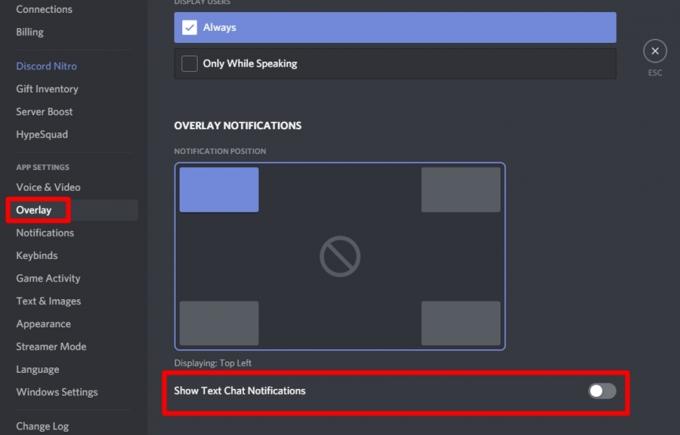
- Luncurkan aplikasi Discord di PC Anda.
- Klik pada Ikon Perkakas atau Ikon pengaturan di samping nama pengguna dan gambar Anda.
- Dari sidebar, pilih Hamparan.
- Gulir ke bagian bawah halaman sampai Anda melihat opsi berlabel Tampilkan pemberitahuan obrolan teks.
- Klik pada sakelar sakelar untuk mematikan overlay.
Melakukan ini akan menonaktifkan munculan pesan di Discord saat Anda bermain game. Atau, jika Anda tidak ingin ada gangguan, Anda dapat sepenuhnya menonaktifkan semua pemberitahuan overlay. Untuk melakukan ini, ikuti langkah-langkahnya sampai LANGKAH 3 dari atas. Kemudian matikan Aktifkan overlay dalam game. Ini benar-benar akan menonaktifkan semua notifikasi yang muncul melalui overlay saat bermain game. Perlu diingat bahwa pengaturan notifikasi tidak sama dengan pengaturan overlay dalam game. Dengan demikian, Anda masih akan menerima pemberitahuan desktop dari Discord seperti biasa.
Artikel Terkait
- Cara Mengatur Server dan Memainkan Blackjack Dalam Perselisihan
- Cara Mengubah Nama DM Discord
- Apa Titik Merah pada Ikon Perselisihan dan Bagaimana Cara Memperbaikinya?
- Discord Tidak Akan Terbuka di Windows: Bagaimana Cara Memperbaiki?



